Šiame straipsnyje bus paaiškinta, kaip įdiegti oficialų „Android“ emuliatorių kaip atskirą „Linux“ programą. Oficialus „Android“ emuliatorius yra su „Android Studio“ programų kūrimo rinkiniu. Tačiau jei nesidomite „Android“ programų kūrimu ir tiesiog norite veikiančio emuliatoriaus neįdiegę „Android Studio“, šis straipsnis turėtų jums padėti. Visi straipsnyje paminėti veiksmai yra išbandyti „Ubuntu 20“.04 LTS versija.
Įdiekite komandų eilutės įrankius
Iš čia atsisiųskite naujausią „Android“ komandų eilutės įrankių versiją (slinkite žemyn į komandinės eilutės skyrių).
Ištraukite atsisiųstą archyvą ir „cmdline-tools“ kataloge sukurkite naują aplanką pavadinimu „tools“. Nukopijuokite ir įklijuokite visus failus iš aplanko „cmdline-tools“ į aplanką „tools“. Galutinis katalogo išdėstymas turėtų atrodyti taip:
cmdline-įrankiai├── bin
├── lib
├── PRANEŠIMAS.txt
├── šaltinis.savybes
└── įrankiai
Įdiekite reikalingus paketus
Eikite į aplanką „tools / bin“, paleiskite naują terminalo langą ir paleiskite šią komandą, kad atnaujintumėte išsamią saugyklos informaciją:
$ ./ sdkmanagerTada paleiskite šią komandą, norėdami išvardyti galimus ir įdiegtus paketus:
$ ./ sdkmanager --listĮdiekite keletą paketų, reikalingų „Android“ emuliatoriui veikti:
$ ./ sdkmanager platformos įrankių emuliatoriusRaskite tinkamą sistemos vaizdą, kurį norite naudoti
Tada turite užsirašyti sistemos vaizdą, kurį norite įkelti į „Android“ emuliatorių. Norėdami gauti atsisiųstų sistemos vaizdų sąrašą, vykdykite toliau nurodytą komandą:
$ ./ sdkmanager --list | grep "sistemos vaizdai; android"Turėtumėte gauti tam tikrą išvestį, panašią į šią: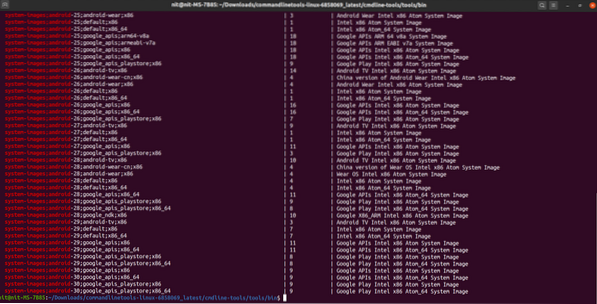
Pamatysite keletą skaičių, tokių kaip „27“, „28“ ir kt. vardan sistemos vaizdų. Šie skaičiai žymi „Android“ API lygius. Čia rasite „API“ lygius atitinkančią „Android“ versiją ir užrašykite atitinkamą sistemos vaizdą, kurį norite naudoti emuliatoriuje, ir API lygio numerį.
Atsisiųskite sistemos vaizdą ir atitinkamus paketus
Tada atsisiųskite šiuos paketus naudodami tą patį API lygio numerį, kurį baigėte atlikdami anksčiau nurodytą veiksmą:
$ ./ sdkmanager „platformos; android-30“ „sistemos vaizdai; android-30; google_apis_playstore; x86_64“ „build-tools“; 30.0.2 “Pavyzdžiui, jei nuspręstumėte kaip sistemos vaizdą naudoti „system-images; android-29; default; x86_64“, komanda pasikeistų į:
$ ./ sdkmanager „platformos; android-29“ „sistemos vaizdai; android-29; numatytasis; x86_64“ „build-tools“; 29.0.3 “Visada galite naudoti jungiklį „sąrašas“, kad rastumėte teisingus komandų ir versijų numerius:
$ ./ sdkmanager --listSukurkite naują AVD
AVD arba „Android Virtual Device“ yra konfigūracijos parametrų rinkinys, apibrėžiantis virtualaus įrenginio, kuris imituos tikrą „Android“ aparatūros įrenginį, vertes.
Norėdami sukurti naują AVD, turite naudoti sistemos vaizdą, kurį atsisiuntėte atlikdami pirmiau nurodytą veiksmą. Norėdami sukurti naują AVD, paleiskite šią komandą:
$ ./ avdmanager sukuria avd -n „my_avd_30“ -k „system-images; android-30; google_apis_playstore; x86_64“Pakeiskite „my_avd_30“ bet kuriuo pasirinktu pavadinimu. Gali būti paraginta pakeisti kai kuriuos konfigūracijos parametrus. Vykdykite ekrane pateikiamas instrukcijas ir pakeiskite vertes pagal savo reikalavimus.
Naudodami toliau pateiktą komandą, įsitikinkite, kad AVD buvo sėkmingai sukurtas:
$ ./ avdmanager sąrašas vidTurėtumėte gauti tam tikrą išvestį, panašią į šią:
Galimi „Android“ virtualieji įrenginiai:Vardas: my_avd_30
Kelias: / home / nit /.android / avd / my_avd_30.avd
Tikslas: „Google Play“ („Google Inc.“.)
Remiantis: „Android 11“.0 (R) žyma / ABI: google_apis_playstore / x86_64
SD kortelė: 512 MB
Aukščiau esančiame išvestyje atkreipkite dėmesį į AVD kelią. Tuo pačiu keliu galite rasti „config.ini “failas, kuriuo galima pakeisti AVD konfigūracijos parametrus.
Paleisti „Emulator“
Eikite į aplanką „emuliatorius“ (keli katalogai) ir naudokite šią komandą, kad paleistumėte emuliatorių:
$ ./ emuliatorius -avd „my_avd_30“Pakeiskite „my_avd_30“ savo AVD pavadinimu, kurį sukūrėte atlikdami anksčiau nurodytą veiksmą. Dabar jūsų „Android“ emuliatorius turėtų veikti ir veikti: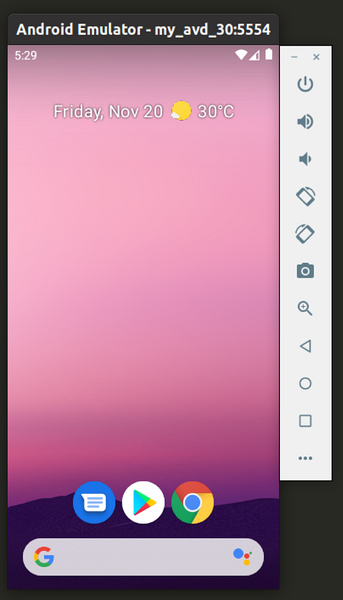
Galite sukurti tiek AVD, kiek norite, o kiekvienas AVD / sistemos vaizdas bus tvarkomas atskirai.
Išvada
„Android“ emuliatorius yra puikus būdas mėgdžioti realaus gyvenimo „Android“ įrenginius darbalaukyje. Galite naudoti emuliatorių, kad išbandytumėte kai kurias dar kuriamas programas, arba galite naudoti emuliatorių, kad reguliariai paleistumėte „Android“ suderinamas programas ir žaidimus „Linux“ kompiuteryje. Emuliatoriaus veikimas priklausys nuo jūsų sistemos arklio galių, jūsų kompiuteryje esančių virtualizavimo technologijų ir sistemos suderinamumo su KVM branduolio moduliu.
 Phenquestions
Phenquestions


